Windows PC에서 Avast Antivirus를 완전히 제거하는 방법
잡집 / / February 15, 2022

사용한지 1년이 되었습니다.
Avast Antivirus의 무료 버전
내 컴퓨터에서 지금까지 꽤 괜찮은 작업을 수행했습니다. 그러나 최근에 더 많은 보안을 제공할 수 있는 유료 안티바이러스로 업그레이드하기로 결정했습니다. 또한 Avast에서 새 것으로 전환하기로 결정했습니다. 이것은 내가 avast를 완전히 제거해야 한다는 것을 의미했습니다! 먼저 내 PC에서.
이제 언제 제거에 온다 나는 절대 의존하지 않는 안티바이러스 제품의 Windows 프로그램 추가/제거 작업을 위해. 나는 과거에 내 오래된 바이러스 백신의 일부 남은 파일이 새 바이러스 백신 설치 프로그램을 방해하고 악몽으로 판명되었을 때 힘든 시간을 보냈습니다. 그날 이후로 나는 항상 모든 합법적인 바이러스 백신 제품이 제공하는 같은 회사의 공식 제거 도구를 찾습니다.
Avast 제거 유틸리티가 아닌 이유
Avast 제거 유틸리티 Avast에서 제품을 완전히 제거하기 위해 공식적으로 제공하는 제거 도구입니다. 그러나 유일한 문제는 컴퓨터를 부팅해야한다는 것입니다. 안전 모드에서 내가 실제로 그것을 사용하기 전에 나는 기분이 좋지 않았습니다.
연구하는 동안 나는 다음과 같은 다른 흥미로운 타사 도구를 발견했습니다. Avast 정리 도구 안전 모드에서 컴퓨터를 부팅하지 않고 제거할 수 있습니다. 이 도구는 컴퓨터에서 남은 모든 파일과 레지스트리 항목을 완전히 제거합니다.
avast를 사용하여! 정리 도구
따라서 도구를 사용하여 컴퓨터에서 Avast Antivirus를 완전히 제거하는 방법을 살펴보겠습니다. 이 도구는 Windows Vista/Win7/Win8용으로 설계되었습니다. 32비트 및 64비트 컴퓨터 Avast 바이러스 백신 버전 7.x 및 8.x Free/Professional Internet Security를 제거하는 데 사용할 수 있습니다. 다른 제품을 사용하는 경우 제거 프로그램을 사용하면 안 됩니다.
메모: 이 도구는 Windows XP와 호환되지 않습니다. Windows XP 컴퓨터에서 Avast 제거를 수행하려면 대신 공식 도구를 사용해야 합니다.
Avast Cleanup Tool을 사용하기 전에 Windows 프로그램 추가/제거를 사용하여 컴퓨터에서 Avast를 제거해야 합니다.. 그것이 올바른 방법입니다.
이 도구는 아카이브 파일로 포장되어 제공되며 컴퓨터로 압축을 풀어야 합니다. 그런 다음 관리자 권한으로 도구를 실행하고 모든 요구 사항을 충족하는 경우 계속 진행하도록 동의합니다.
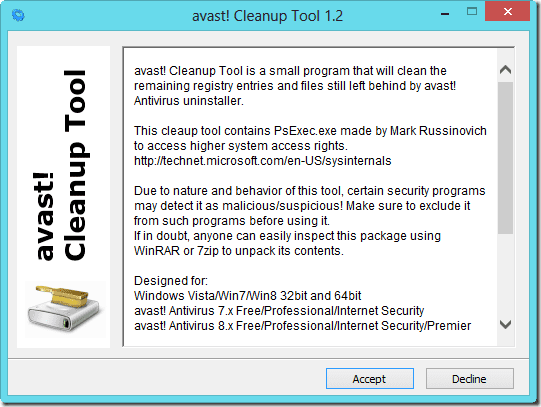
그런 다음 이 도구는 Windows 명령 프롬프트를 열고 PsExec.exe를 사용하여 Avast 제거를 실행합니다. 레지스트리 항목 및 남은 항목을 포함하여 프로그램의 모든 흔적을 제거하기 시작하는 다른 명령 창을 엽니다. 파일.
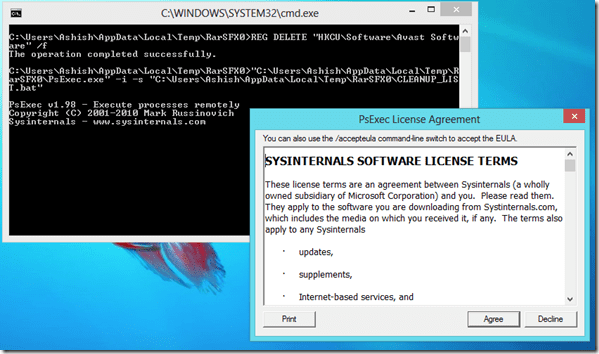
메모: 도구의 특성과 동작으로 인해 일부 바이러스 백신 도구는 이를 시스템에 대한 잠재적인 위협으로 감지할 수 있습니다. 그들의 경고는 무시해도 됩니다.
이것이 안전 모드로 부팅하는 번거로움 없이 Avast Cleanup을 사용하여 컴퓨터에서 Avast Antivirus를 제거하는 방법이었습니다. 확실히 시간을 절약할 수 있습니다.
2022년 2월 2일 최종 업데이트
위의 기사에는 Guiding Tech를 지원하는 제휴사 링크가 포함될 수 있습니다. 그러나 편집 무결성에는 영향을 미치지 않습니다. 내용은 편향되지 않고 정통합니다.



